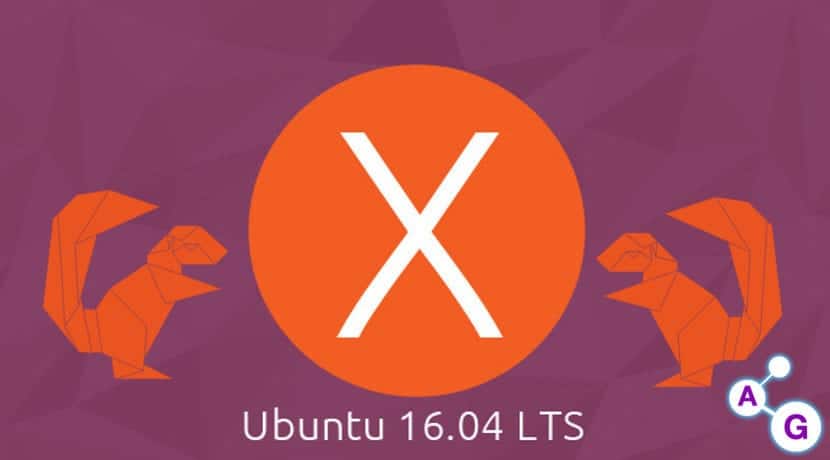
자유 소프트웨어 애호가들에게 일년 중 가장 중요한 날 중 하나가 도래했습니다. 24 시간이 조금 넘게 공식적으로 사용 가능했습니다. 우분투 LTS 16.04, 여섯 번째 버전 장기적 지원 Canonical에서 개발 한 운영 체제의 이름으로 Xenial Xerus. LTS 버전이라는 것은 5 년 동안 업데이트와 보안 패치를 받게된다는 것을 의미하므로 Ubuntu 16.10이 포함 된 뉴스에 신경 쓰지 않는 한 안정적인 시스템을 사용하는 것이 좋습니다. 이상 버전.
Ubunlog(여기 또는 여기)에서 읽을 수 있듯이 최근 출시된 Ubuntu 16.04 LTS에는 많은 새로운 기능이 포함되어 있지만 대부분은 표시되지 않습니다. 그만큼 사용자 인터페이스는 크게 다르지 않습니다 버전 15.10 및 이전 버전부터는 런처를 맨 아래로 이동하는 기능을 넘어서지 만 항상 거기에 있음을 알기 위해 무언가를 볼 필요는 없습니다. 이러한 의미에서 단점은 예상대로 Ubuntu 8의 기본 옵션이 될 모바일 소프트웨어에 더 가까운 이미지가있는 그래픽 환경 인 Unity 16.10과 함께 제공되지 않는다는 것입니다.
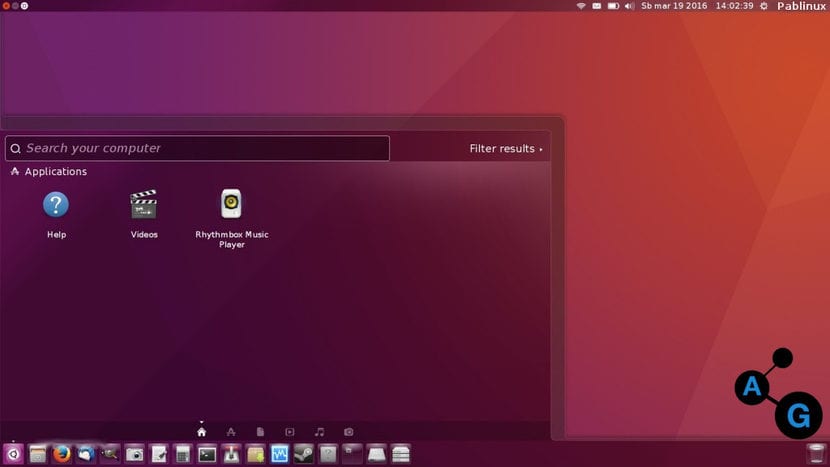
Ubuntu 16.04 LTS와 함께 제공되는 Snap 패키지
"우리가 볼 수없는"참신함 중 하나는 스냅 패키지. 하지만 스냅 패키지 란 무엇입니까? 사용자로서 우리가 관심을 갖는 것은 개발자가 소프트웨어를 Canonical에 스냅으로 제공하기 시작하면 사용자가 즉시 업데이트를 받게된다는 것입니다. 지금까지 개발자가 소프트웨어를 준비하면 Canonical로 보내야하며 리포지토리에 추가하는 사람은 바로 개발자입니다. 업데이트가 사용자에게 전달되면 3-5 일, 심지어 몇 주까지 걸릴 수 있습니다. 보안 패치 인 경우 소프트웨어가 리포지토리에 업로드 될 때까지 위험에 처할 수 있지만 Linux 기반 운영 체제에서는 그렇지 않습니다.
모든 공식 Ubuntu 버전에서도 사용할 수있는 스냅, 개발하기 더 쉬울 것이며 더 안전하다고합니다, 최근에 X11을 기반으로하기 때문에 (적어도 지금은) 그렇지 않다는 것이 밝혀졌습니다. 두 경우 모두 개발자는 .deb 패키지를 제공할지 아니면 스냅을 제공할지 결정할 수 있으며 Mozilla는 이미 파이어 폭스를 연말까지 스냅 패키지로 제공 할 것이라고 확인했습니다.
새로운 ZFS 및 CephFS 파일 시스템

Ubuntu 16.04 LTS에는 다음이 포함됩니다. ZFS 및 CephFS 지원. 두 가지 중 첫 번째는 볼륨 관리자와 파일 시스템의 조합으로 효율성을 높일 수 있습니다. 또한 데이터 무결성을 지속적으로 확인하고 자동으로 파일을 복구하고 데이터를 압축합니다. 반면 CephFS는 특히 대기업의 경우 비즈니스 스토리지에 이상적인 플랫폼을 제공하는 분산 파일 시스템입니다.
융합이 도래합니다
중요한 것도 대망의 수렴. Ubuntu 16.04부터 Canonical은 운영 체제가 컴퓨터, 태블릿, 모바일 및 IOT (사물 인터넷) 장치에서 동일한 경험을 제공 할 것을 약속합니다. 또한 Bluetooth 키보드와 마우스를 태블릿에 추가하여 100 % 데스크톱 경험을 즐길 수 있습니다. 또는 우분투 100 LTS도 허용하는 화면에서 우리가하는 일을 미러링하면 16.04 %가됩니다.

논리적으로는 수렴이이 새 버전에서 중요한 점이지만 그다지 언급되지는 않습니다. 그 이유는이 참신함의 대부분이 매우 초기 단계에있는 모바일 장치와 관련이 있기 때문입니다. 실제로 우분투와 함께 출시 된 태블릿은 하나뿐입니다. BQ Aquaris M10 우분투 판 이번 주에 판매되었습니다.
기타 참신
각각의 새 버전과 마찬가지로 포함되었습니다. 새 월페이퍼하지만 훨씬 더 중요한 참신함이 있습니다. 런처를 하단으로 이동할 수 있습니다. 사용자 인터페이스에서 수행하는 Ubuntu 16.04 설정의 옵션을 보지 못했지만 터미널을 열고 다음 명령을 입력하여 수행 할 수 있습니다.
[코드] gsettings set com.canonical.Unity.Launcher launcher-position 하단 [/ 코드]
왼쪽으로 돌아가려면 명령은 다음과 같습니다.
[코드] gsettings set com.canonical.Unity.Launcher launcher-position Left [/ code]
이제 알다시피. 무료 소프트웨어가 마음에 들면 이제 Ubuntu 및 모든 공식 버전을 다운로드하여 컴퓨터에 설치할 수 있습니다. Ubuntu 16.04 LTS는 이 링크 해당 공식 페이지 또는 이 링크. 이미 해보 셨나요? 어때요?